이전에 나스를 구매하면서 기존의 컴퓨터에 있던 하드디스크를 나스로 옮겨, 그동안 200GB짜리 SSD 하나만 가지고 컴퓨터를 운영해왔다. 그러나 나스가 아닌 로컬 하드 디스크에도 저장을 해야하는 파일들이 많이 생겨, SSD 하나를 추가로 더 구매하기로 하였고, 지인의 추천으로 SK 하이닉스에서 출시한 gold S31 SSD 1TB를 구매하였다.

주말 이전에 주문을 해 다소 배송이 늦어졌지만, 안전하게 잘 도착한 것에 만족한다. 우선 제품 사양에 대하여 살펴본 다음 개봉을 진행해보자.
제품 사양
| 스펙 | 내용 |
| 규격 | 2.5인치 |
| 인터페이스 | SATA 6.0Gb/s |
| 스토리지 메모리 | SK hynix TLC NAND |
| 최대 순차 읽기/쓰기 속도 | 560MB/s, 525MB/s |
| 용량 | 1TB |
| 작동 온도 | 0도 ~ 70도 |
| 길이 x 너비 x 높이 | 100.00mm x 69.85mm x 7.00 mm |
| 무게 | 52.4g |
M2 형식의 SSD를 구매할까 하였으나, 현재 오픈마켓 기준으로 SATA 보다 가격이 약 5만원가량 더 높아 고민을 하던 끝에 성능 체감에 큰 차이가 없을 듯 하여 SATA 모델로 구매를 하였다.

작은 박스에 포장이 잘 되어 있는 모습이다.
상자 크기가 무척 작아, 배송이 오면서 발생할 수 있는 던짐 등에 의한 손상의 가능성은 거의 없어보였다.

봉일 씰을 풀고, 상자 뚜껑을 열자, 비닐로 잘 포장된 SSD가 눈에 들어온다.
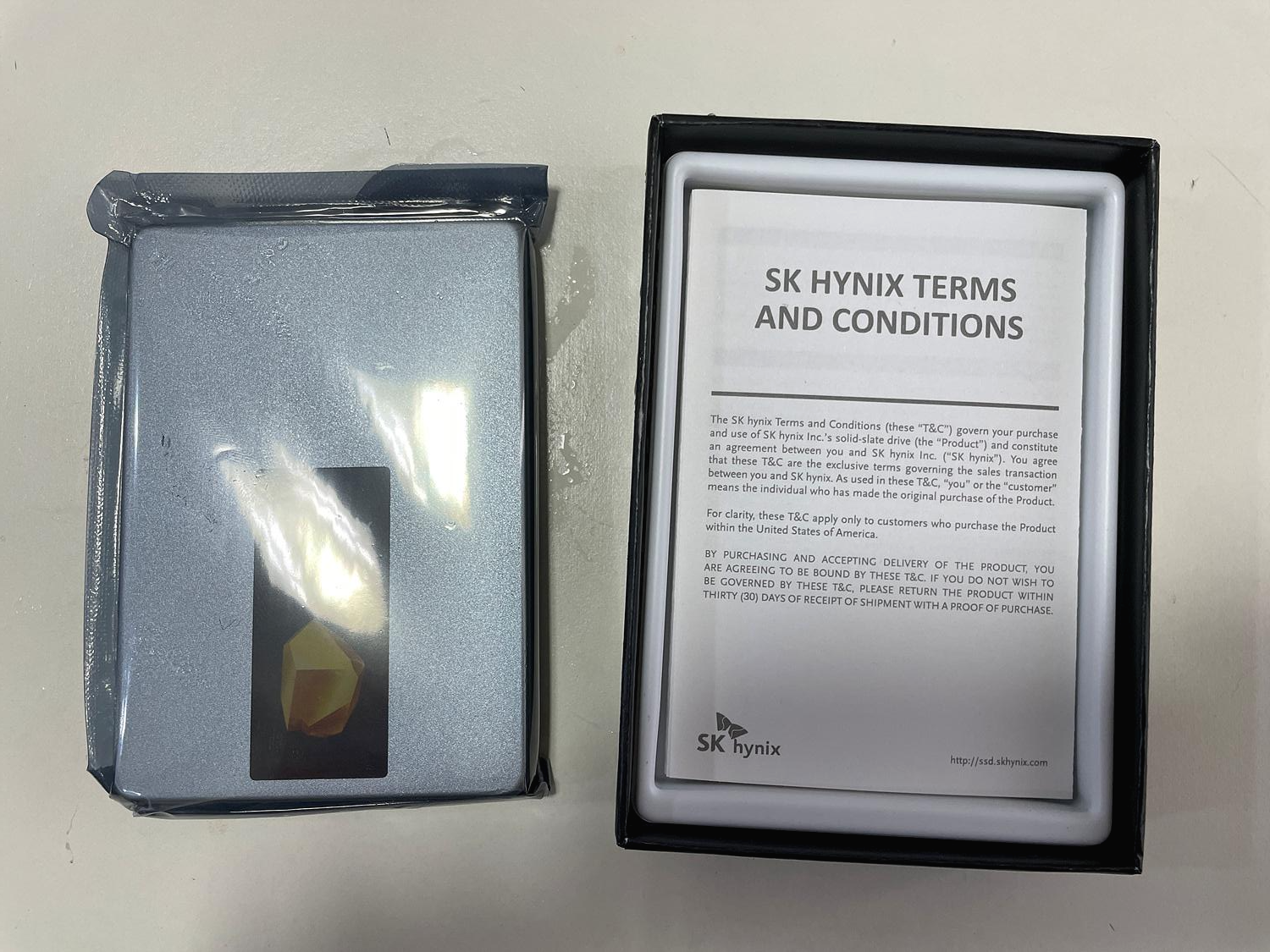
조심스럽게 SSD를 꺼내자, SSD에 가려져 있어 보이지 않던 설치 가이드와 이용약관이 적혀있는 설명서가 들어있다.

비닐을 뜯어내고 차가운 재질의 SSD를 손에 쥐어본다.
이렇게 작은 크기가 1TB씩이나 되다니..

전형적인 SATA 방식의 SSD, 하드디스크와 다르게 역시 무척 크기가 작고 가볍다.

컴퓨터 본체를 열어 남아있는 SATA 케이블에 SSD를 꽂고 컴퓨터 부팅을 시작한다.

SSD를 새롭게 연결한 후 최초로 부팅을 하면, 내 컴퓨터에서 보여야 할 SSD가 인식이 되지 않을 것이다. 위는 이미 연결을 하고나서 설정을 완료한 화면.
설정이 필요할땐 윈도우키+R키를 동시에 눌러 diskmgmt.msc 를 실행하고 디스크 관리 창으로 진입한다.
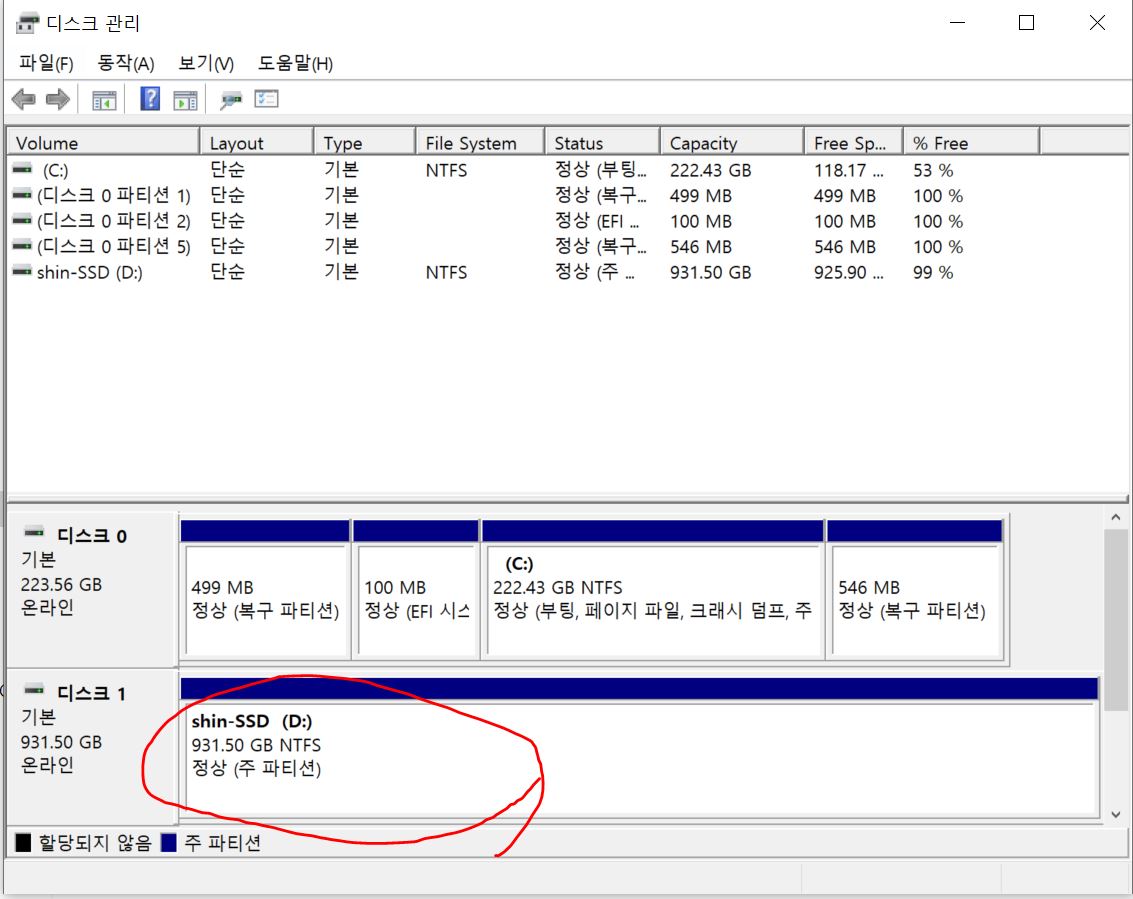
새로운 SSD를 연결하고 디스크 관리 창을 띄우면 빨간색으로 표시한 부분에 '할당되지 않은 디스크'라는 문구와 함께 검정색이 함께 표시가 될 것이다. 이때 우측 마우스 클릭을 눌러 '새 단순 볼륨'을 클릭하여 단순볼륨 만들기 마법사를 실행시키면 된다. 이후에 볼륨 크기를 할당하고, 포맷을 진행하면 새 SSD를 마음껏 사용할 수 있다.
아직은 구매 초기단계라 SSD가 완벽하게 작동하는지는 시간을 두고 지켜봐야겠지만, 아직까지는 특별한 오류 없이 잘 사용중이다. 나중에 추가로 또 구매할 일이 있으면 SK 하이닉스 SSD를 구매할 듯 싶다.
'각종 사용기 > IT 기기' 카테고리의 다른 글
| 애플 충전기 추천 / 머레이 폴딩 (Murray folding) 4 in 1 W충전 거치대 개봉 및 사용기 (2) | 2021.06.01 |
|---|---|
| 애플 맥북 에어 m1 개봉기 (0) | 2021.02.12 |
| 애플워치 SE 개봉기 (0) | 2021.01.25 |
| 로지텍 MX master 3 마우스 리뷰 + 로지텍 옵션 설치 및 사용법 (0) | 2021.01.07 |
| 아이폰 12 미니 블루 개봉기 (Feat. 자급제, 용달 블루) (0) | 2020.12.30 |



